Trasferire a Wix un dominio acquistato altrove
Tempo di lettura: 5 min.
Quando trasferisci il tuo dominio a Wix, Wix diventa il tuo host di dominio. Ciò significa che le informazioni di contatto del tuo dominio, le impostazioni DNS e i pagamenti di registrazione vengono tutti gestiti dal tuo account Wix.
In questo articolo, scopri di più su:
Prima di iniziare:
- Per trasferire il tuo dominio su Wix, devi ottenere un codice di autorizzazione (noto anche come codice EPP) dal tuo attuale registrar. Il codice viene solitamente inviato all'email registrata del tuo dominio su richiesta. Se necessario, contatta il tuo attuale registrar di dominio per ricevere assistenza
- Il tuo dominio deve essere sbloccato prima di iniziare il trasferimento. Nella maggior parte dei casi, puoi contattare il tuo attuale registrar per sbloccare il dominio. In alcuni casi, il tuo dominio potrebbe essere bloccato a causa della politica di blocco di 60 giorni dell'ICANN
Trasferire il tuo dominio a Wix
Trasferisci il tuo dominio in modo che Wix diventi il tuo host di dominio. Una volta completato il trasferimento, tutte le impostazioni del tuo dominio e la fatturazione possono essere gestite da Wix.
Nota:
Il completamento del processo di trasferimento può richiedere fino a 7 giorni. Se hai bisogno che il tuo dominio sia collegato al tuo sito in un lasso di tempo più breve, collega il tuo dominio a Wix. Scopri di più sulla differenza tra il trasferimento e il collegamento di un dominio.
Per trasferire il tuo dominio a Wix:
- Vai a Domini nel tuo account Wix
- Clicca su Aggiungi un dominio esistente e seleziona Trasferisci il tuo dominio a Wix
- Leggi le informazioni sullo schermo e clicca su Avvia trasferimento
- Inserisci il dominio che vuoi trasferire (ad esempio, ilmiositowebprofessionale.com)
- Seleziona dove è stato acquistato il dominio dal menu a tendina
- Clicca su Continua
- Accedi al tuo account con l'attuale host di dominio:
- (In un'altra scheda del browser) Accedi all'account in cui è stato acquistato il dominio
- (Nel tuo account Wix) Seleziona la casella di spunta I logged in (Ho effettuato l'accesso)
- Assicurati che il tuo dominio sia pronto per il trasferimento:
- (In una scheda diversa del browser) Sblocca il tuo dominio dal tuo host di dominio attuale
- (Nel tuo account Wix) Seleziona la casella di spunta I unlocked it (L'ho sbloccato
- Ottieni un codice di autorizzazione dall' account con il tuo attuale host di dominio
- Incolla il codice sotto Enter authorization code (Inserisci il codice di autorizzazione)
- Clicca su Continua
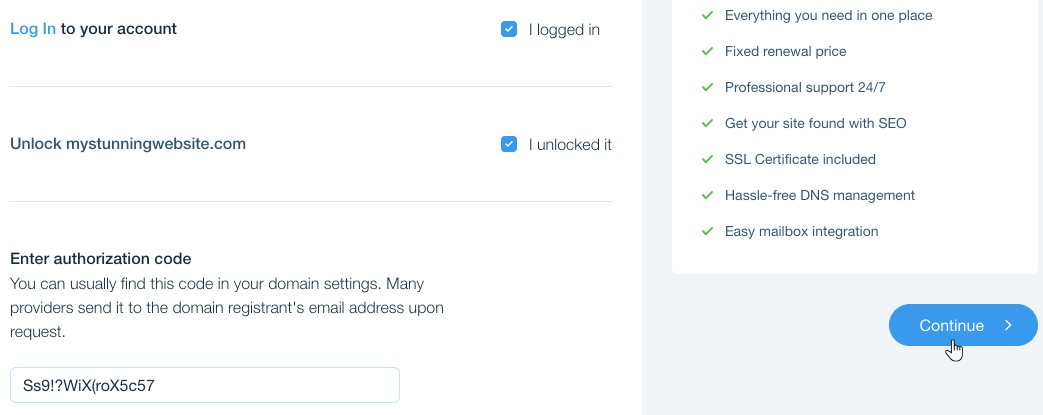
- Seleziona un'estensione di almeno un anno
Suggerimento: se possiedi un buono per un dominio gratuito, questo viene applicato automaticamente - Clicca su Continua
- Controlla o modifica le tue informazioni di contatto e poi clicca su Continua
- Seleziona una opzione di privacy:
- Registrazione privata: i tuoi dettagli di contatto non verranno mostrati nei record WHOIS relativi alle informazioni di dominio. Puoi attivare e disattivare l'opzione di protezione della privacy quando lo desideri
- Registrazione pubblica: il tuo nome e indirizzo rimangono sempre pubblici nei record delle informazioni del dominio WHOIS. Puoi cambiarlo in privato solo quando estendi manualmente l'abbonamento al dominio.
- Clicca su Continua
- Seleziona il tuo metodo di pagamento e clicca su Invia acquisto
Qual è il prossimo passo?
Dopo aver inviato l'acquisto, wix-team@registrar.wix.com invia un'email al registrar del tuo dominio per confermare l'inizio del trasferimento. Il completamento del trasferimento del dominio può richiedere fino a 7 giorni.
FAQ
Siamo a disposizione per rispondere a tutte le tue domande. Clicca su una domanda qui sotto per saperne di più.
Il mio dominio non può essere trasferito a Wix. Posso collegare il dominio a Wix?
Quali estensioni di dominio possono essere trasferite a Wix?
Quanto tempo ci vorrà per completare il trasferimento?
Ho modificato le mie informazioni di registrante di recente. Posso comunque trasferire il mio dominio?
Posso trasferire un nome di dominio "premium" su Wix?
Posso trasferire a Wix un dominio registrato con Network Solutions?
Posso trasferire un dominio registrato con Register.com su Wix?
Se trasferisco il mio dominio a Wix, cosa succede al periodo di registrazione del dominio?
Se trasferisco il mio dominio a Wix, cosa succede alle impostazioni sulla privacy del dominio?
Ho trasferito correttamente il mio dominio a Wix, ma vedo ancora il mio vecchio sito. Cosa sta succedendo?
Posso annullare il trasferimento del mio dominio da un altro registrar a Wix?
Hai trovato utile questo articolo?
|